Pano2VR最新版是一款功能强大的全景图片转换软件,使用Pano2VR最新版可以将你的全景照片或者是360°照片转换成QuickTime或Macromedia Flash等格式,而且不止图片,就连视频也可以进行转换。所以Pano2VR最新版可以为建设带来很大的帮助,比如需要探索各个地标时,Pano2VR最新版则可以帮助你生成虚拟图像,并且可以通过内置的Tour Map或轻松集成平面图或Google Maps,让你可以更好的勘测场景。在全新的Pano2VR最新版也更新了新功能,如Google街景、投影、定向声音、飞沫、集成式Web服务器、视频全景、Panotour Pro导入、WordPress插件等功能,而这些功能可以更好的帮助你处理全景照片,给你带来沉浸式体验。
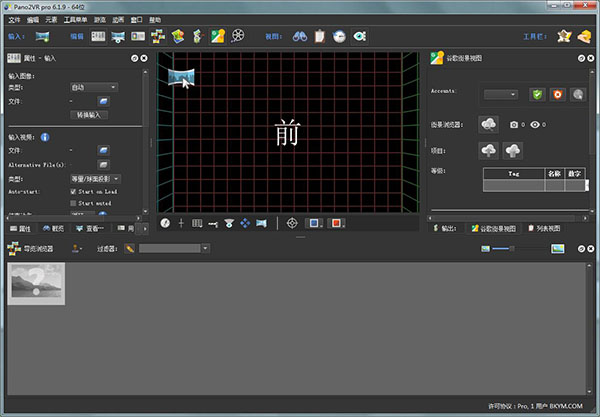
Pano2VR最新版输入格式
Pano2VR支持平、圆柱、球(equirectangular),立方体的脸,交叉、T、条状和q uicktime VR作为输入格式与增加的能力,这些格式之间转换的修饰的立方体的脸。文件格式支持JPEG、PNG,TIFF,BigTIFF、Photoshop PSD / PSB(8、16或32比特/渠道),OpenEXR,光辉HDR,和q uicktime文件JPEG编码与虚拟现实。
Pano2VR允许你补了这个输入图像动态变化。你可以选择一个面积的全景和出口它到你的图像编辑软件。
这个补丁工具支持阿尔法途径,只有那些区域需要固定是remapped和其余的形象不是感动了。
这个补丁工具也可以申请镜子球或球形上限部分要躲起来。你可以看到补丁工具教程中看到他的攻击动作演示。
皮肤编辑器允许你设计你自己的外观和感觉你全景的球员。你可以添加自己的按钮和图形,设计和建造一个热点地图为虚拟之旅。
你也可以添加动画和声音效果在皮肤上可以帮助你的用户,与你进行全景图像。
如果你不愿意设计你自己的皮肤你可以用一个兴趣Pano2VR随之而来,下载皮向第三方或从用户设计皮论坛。
你可以用编辑器添加了各式各样的声音听起来你的全景。你可以添加一个简单的背景声音或界定定向声源在三维空间。
你可以选择不同的声场形状,改变大小的直接和间接的声场,选择一个环境水平最大,设计你自己的音效。
Pano2VR最新版安装方法
1、下载文件找到"pano2vr_install64.exe"双击运行,进入软件安装向导界面;
2、进入软件安装向导界面,选择软件安装的语言,点击OK;
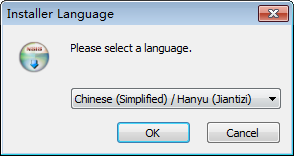
3、进入软件安装向导界面,点击下一步;
4、点击我接受许可协议中的使用条款;
5、选择软件安装的组件,不需要的将勾去掉,点击下一步;
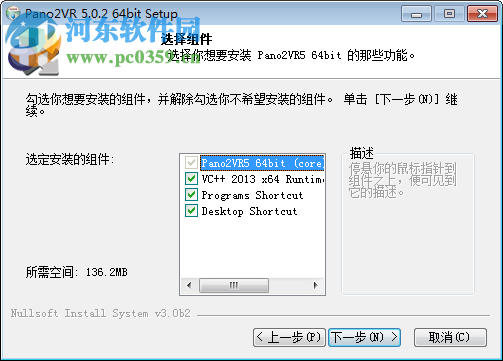
6、选择文件安装的位置,软件默认的安装位置“C:Program FilesPano2VR5”,点击安装;
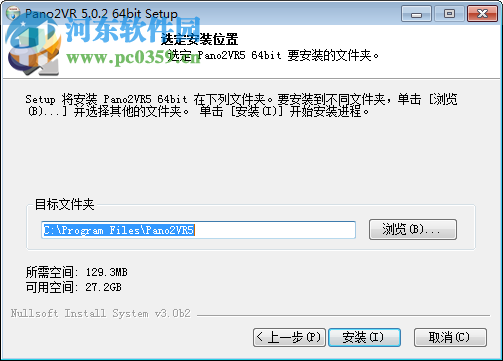
7、软件已经准备好了安装,请耐心地等待.........
8、软件已经安装完成,点击完成;
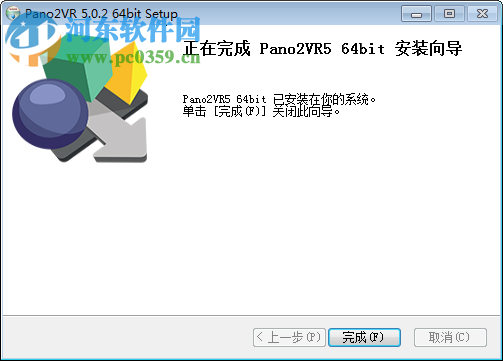
Pano2VR最新版使用方法
pano2vr怎么输出全景图(全景漫游)
输出,在主界面右边,点击“+”即可选择输出。
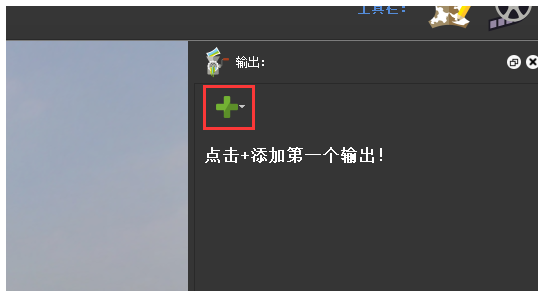
点击“+”后知识兔注意到,会出现很多选项供知识兔选择。
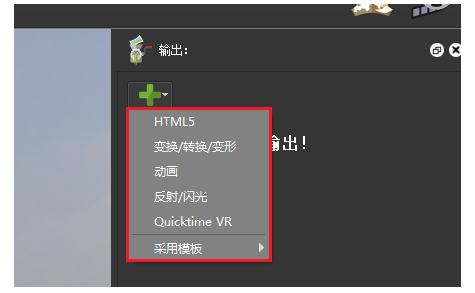
这里需要注意,这些输出不全是全景漫游,输出为全景漫游的是HTML5,反射/闪光(即Flash,翻译耿直),QuickTime VR。
输出HTML5的全景漫游。
点击“HTML5”
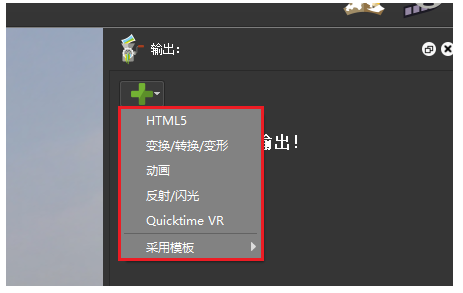
输出设置部分如下
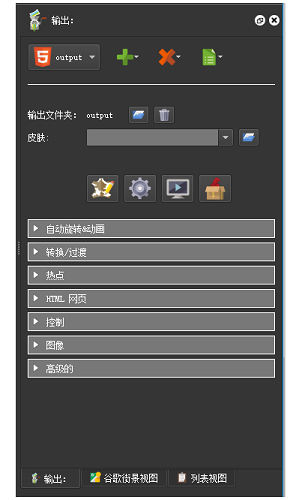
输出设置暂时不做任何修改,确认输出文件夹的位置后,直接点击“生成输出”
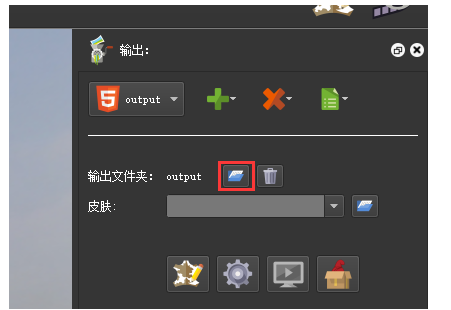
(输出文件夹一般默认是知识兔输入的全景图所在路径,知识兔在这里修改选择文件夹)
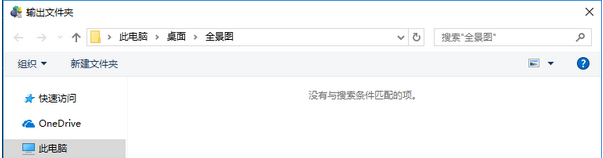
齿轮状按钮即生成输出按钮
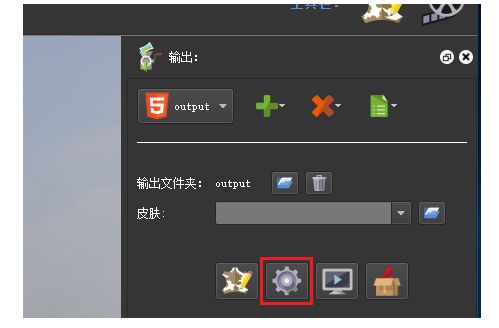
此时会提示保存工程文件(工程文件,即记录知识兔输入和输出的路径,以及设置的所有参数,知识兔可以打开已保存的工程文件,进行修改或继续编辑。注意表述,工程文件只记录路径参数,再次编辑,或者换一台电脑编辑,一定要保证全景图等源素材的路径不变,简单说,不要动源文件路径,换电脑,不要只拷贝工程文件,素材也要拷过去)
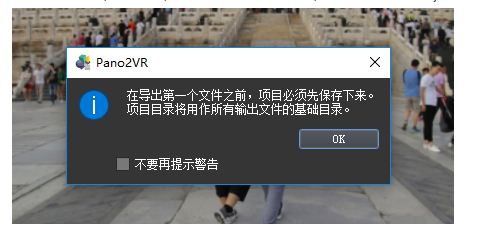
点击“OK”选择保存的文件夹(默认也是全景图所在的路径)
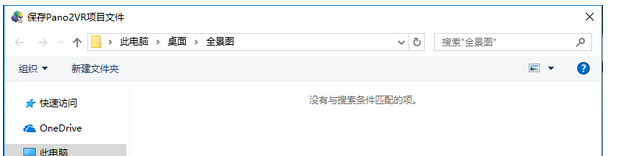
保存工程文件后,输出开始。
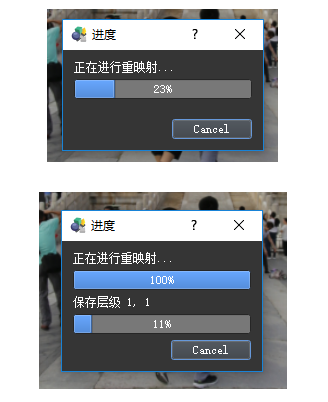
输出完毕自动调用浏览器打开,进行预览。
下载仅供下载体验和测试学习,不得商用和正当使用。
下载体验
